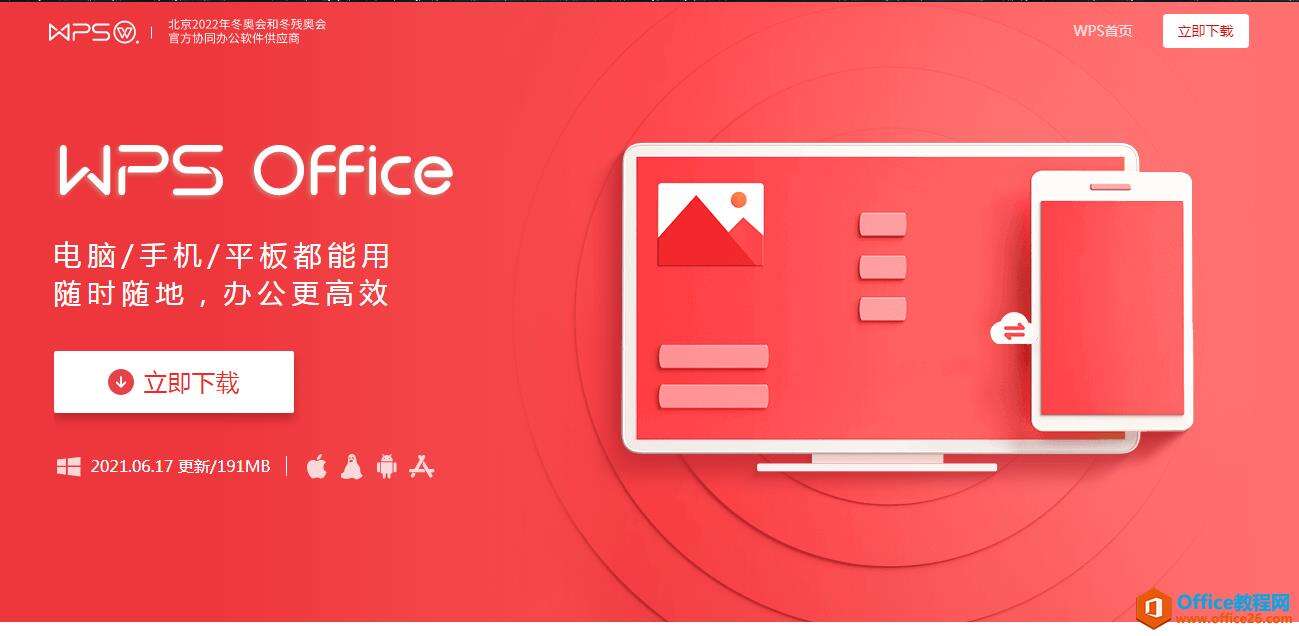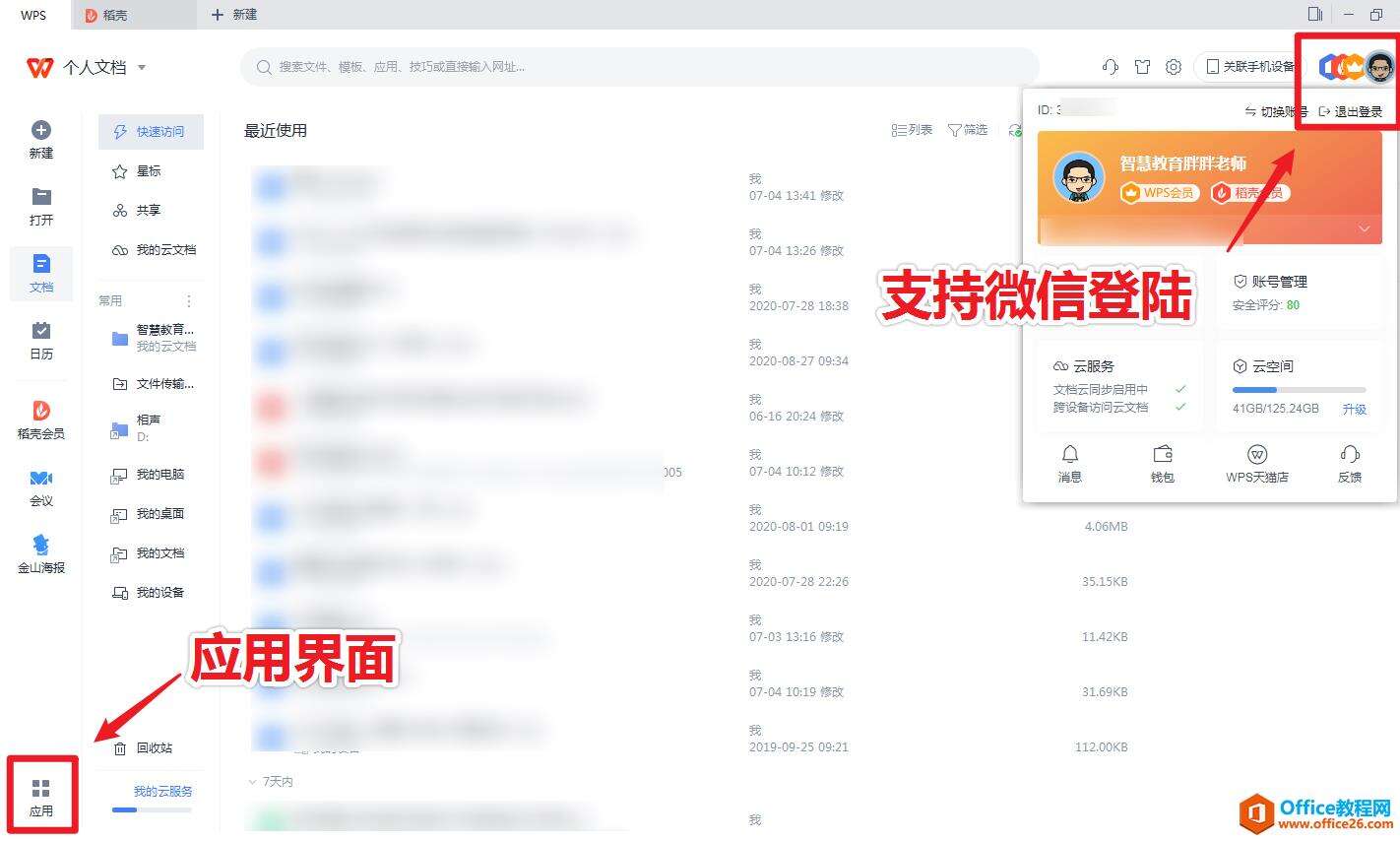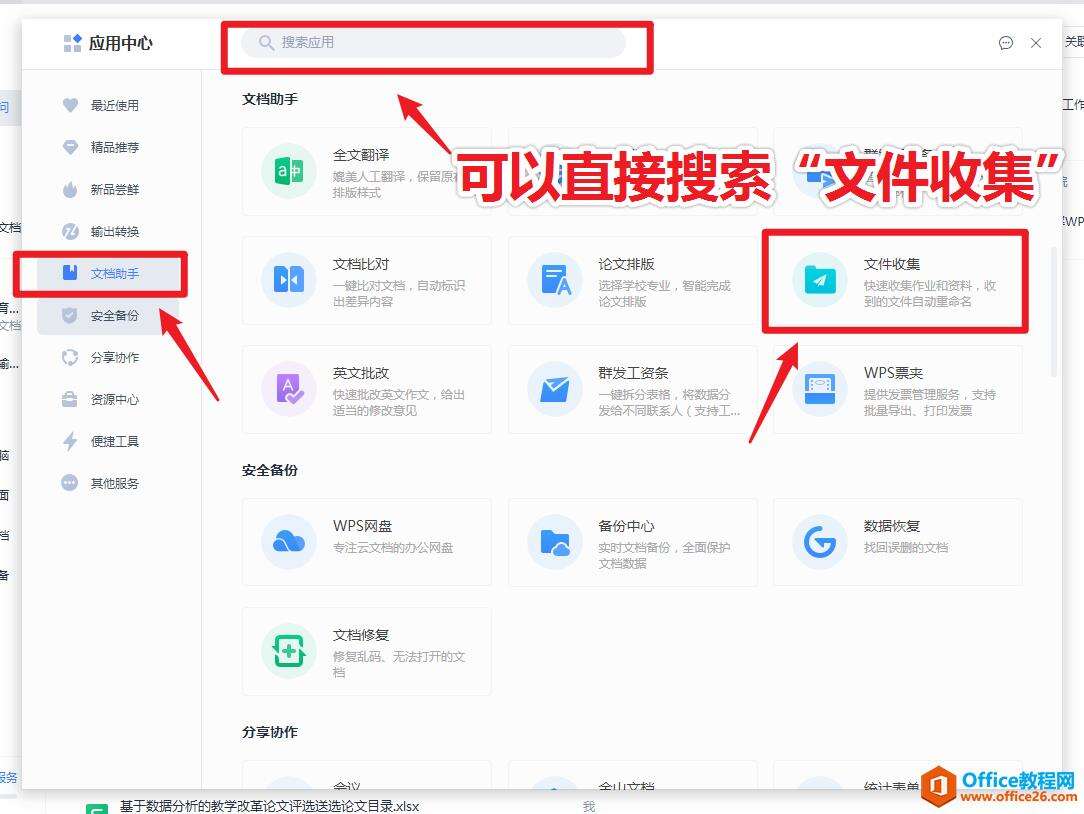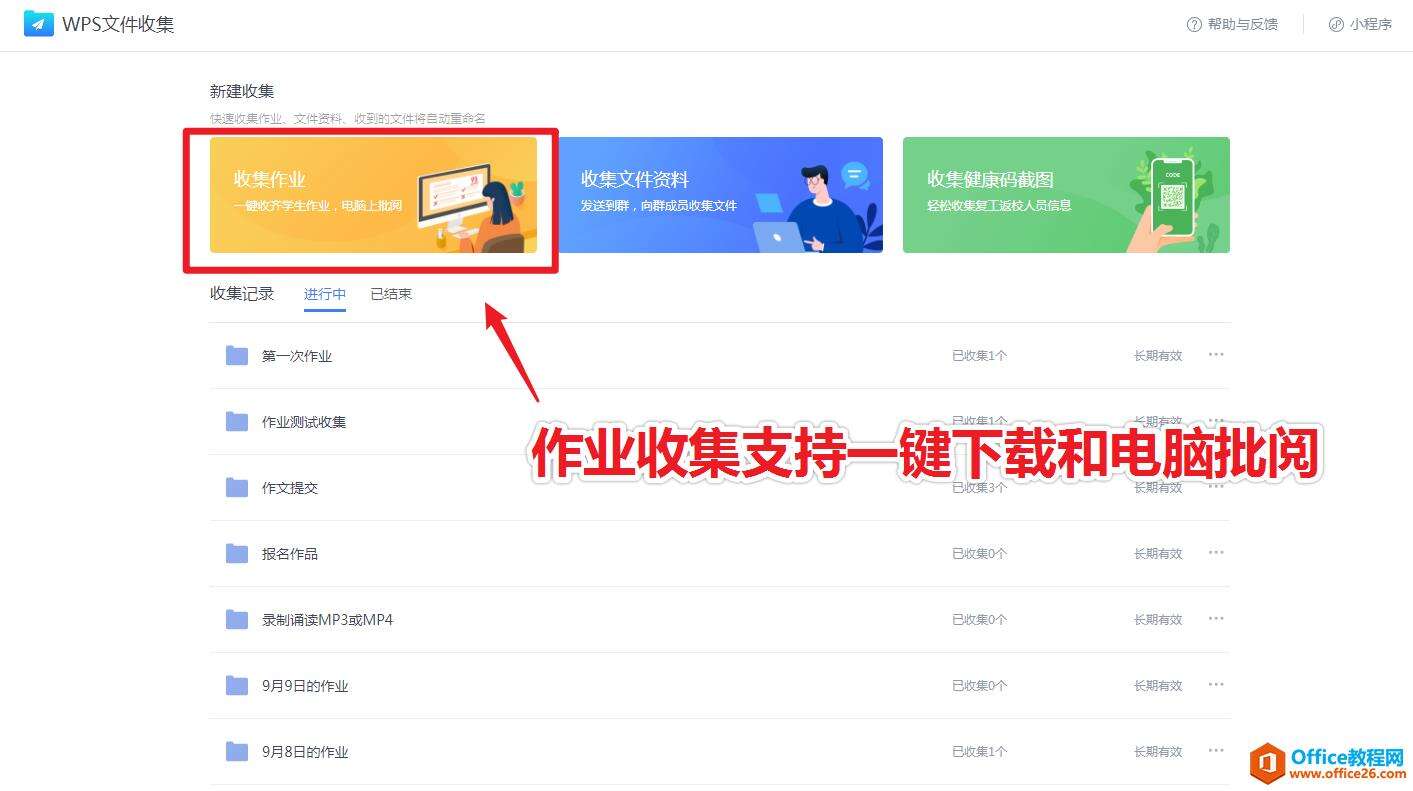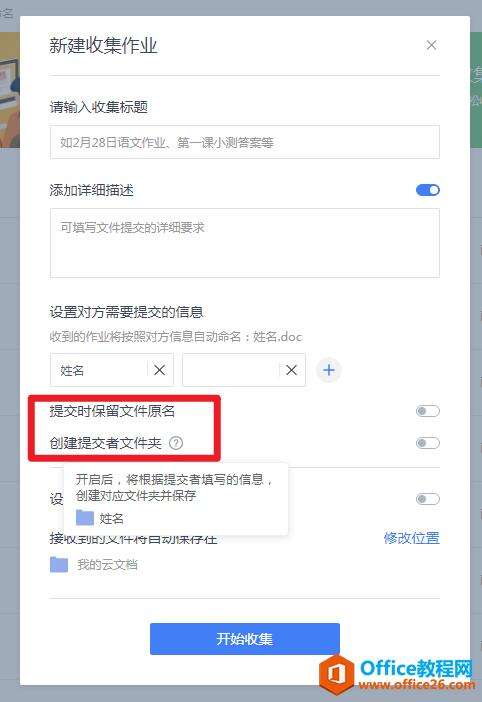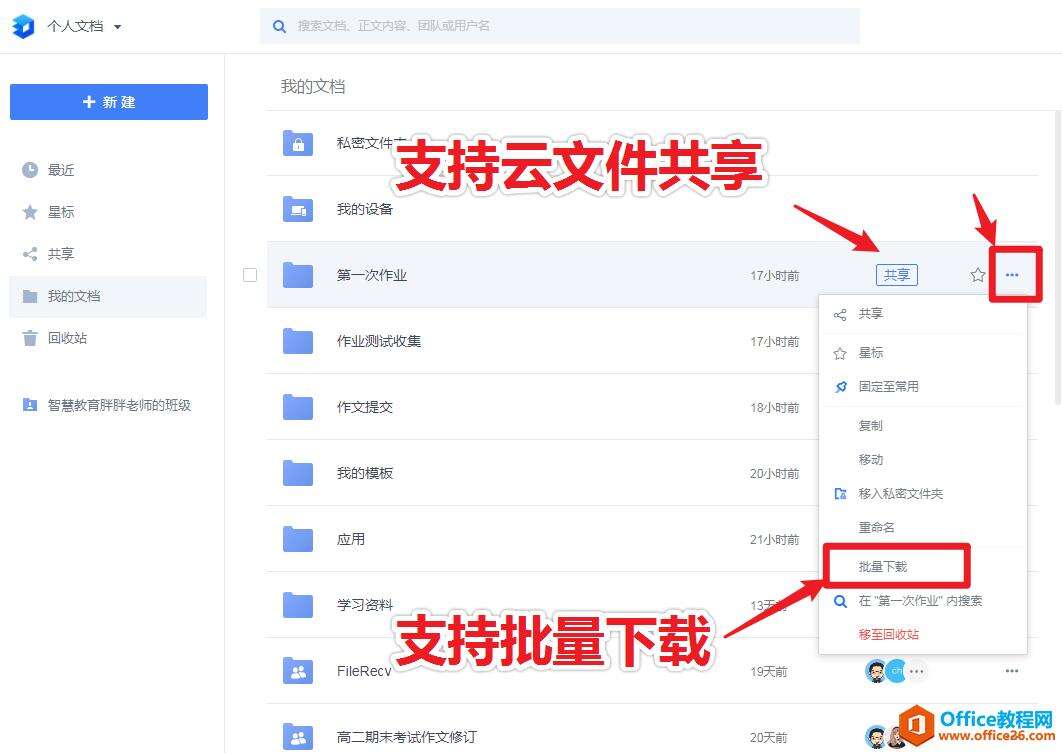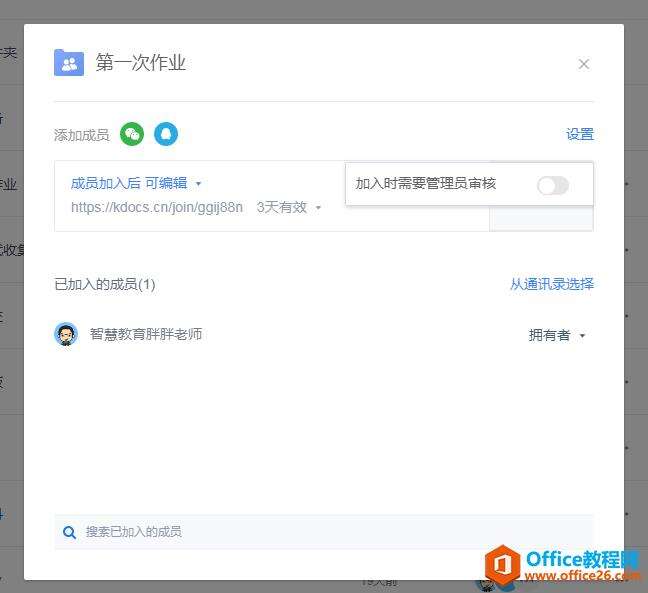如何利用WPS搞定暑期学生作业收发与批阅
办公教程导读
收集整理了【如何利用WPS搞定暑期学生作业收发与批阅】办公软件教程,小编现在分享给大家,供广大互联网技能从业者学习和参考。文章包含962字,纯文字阅读大概需要2分钟。
办公教程内容图文
安装之后,记得微信登陆账号,这样就可以免费获得1GB云空间(方便存储学生作业),另外微信登陆完成几个小任务就可以免费获取WPS会员和稻壳会员,获得100GB+的云存储空间和海量免费模板。【有需要的小伙伴可以私信胖胖老师获取打卡活动秘籍】
点击左下角的“应用”即可进入wps的应用市场,选择“文档助手”——“文件收集”,也可以直接在应用市场搜索“文件收集”,进入应用。
进入主界面,很简洁,直接选择就可以了。
作业收发有妙招
文件收集其实不少网盘类工具都能做,百度云盘、文叔叔等都有成熟的方案,不过对于教师来说收集学生作业还有两个痛点要解决:
一是学生作业提交的文件名命名混乱,手工调整费时费力;
二是作业批改之后如何发还给学生也是一件头痛的事情。
而WPS的文件收集应用则很好解决了这两个痛点。
首先,发布作业时候就可以选择是否保留原文件名,还是用学生提交的姓名、学号等信息自动重命名。对于单人一次需要上传多个作业文件的情况,老师还可以选择“创建提交者文件夹”来解决,即学生上传的所有作业都会被自动保存到相应的云文件夹里。通过批量导出一键就可以下载到本地了。
第二个难题,我们则可用wps的云文档功能实现,如果学生提交的是word格式的作业,老师们完全可以在线编辑批改保存,之后将作业文件夹设置为共享文件夹,将链接通过邮件等方式分享给学生就可以了,一键搞定作业分发的难题,是不是很好用呢!
尤其值得一提的是,wps文件夹共享支持邀请制订成员编辑,用好这个功能,老师还可以尝试翻转教学,组织生生互评等学习活动。
办公教程总结
以上是为您收集整理的【如何利用WPS搞定暑期学生作业收发与批阅】办公软件教程的全部内容,希望文章能够帮你了解办公软件教程如何利用WPS搞定暑期学生作业收发与批阅。
如果觉得办公软件教程内容还不错,欢迎将网站推荐给好友。